AirPods으로 대면 대화 번역하기
근처에 있는 사람이 다른 언어로 사용자에게 말하는 경우, Apple Intelligence** 기반의 AirPods을 통한 실시간 번역*을 사용하여 상대방이 말하는 내용을 사용자가 선호하는 언어로 번역하여 들을 수 있습니다. 번역된 대화는 iPhone에도 표시됩니다.
참고: AirPods을 통한 실시간 번역은 Apple Intelligence가 켜져 있는 iPhone 15 Pro 또는 이후 모델과 페어링된 AirPods 4(ANC), AirPods Pro 2 또는 AirPods Pro 3에서 지원됩니다. iPhone에 최신 iOS 버전이 설치되어 있고 AirPods에 최신 펌웨어가 설치되어 있어야 합니다. AirPods을 통한 실시간 번역은 일부 언어 또는 지역에서만 사용 가능합니다. 이 기능은 중국 본토에서 사용할 수 없습니다. 사용 가능 여부에 대한 자세한 정보는 iOS 기능 지원 여부 웹사이트의 내용을 참조하십시오.
실시간 번역으로 사용하려는 언어 다운로드하기
실시간 번역을 사용하려면 다른 사람이 말하는 언어와 번역하려는 언어를 다운로드해야 합니다. 예를 들어, 대화를 스페인어에서 영어로 번역하려면 스페인어와 영어 모두를 다운로드해야 합니다. 언어를 다운로드한 후, 모든 처리는 iPhone에서 진행되며 사용자의 대화 데이터는 비공개로 유지됩니다.
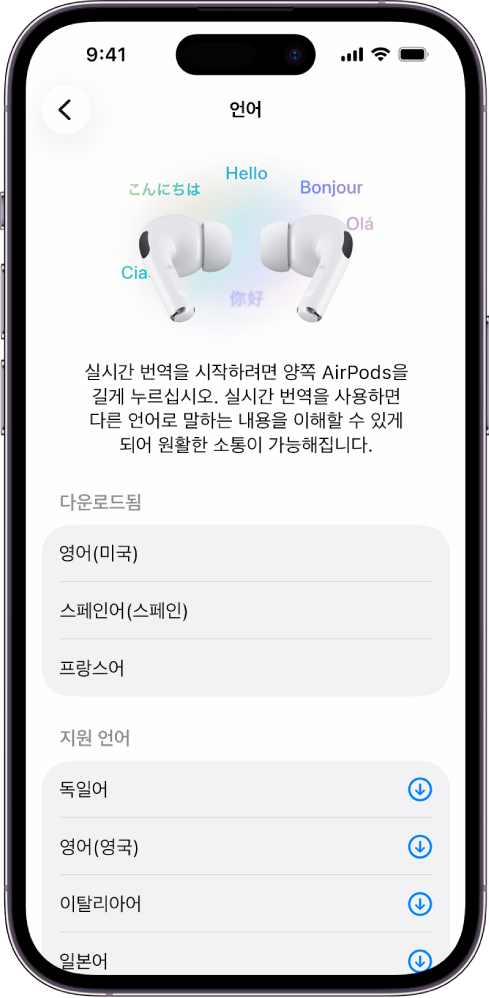
AirPods을 착용하고 기기에 연결된 상태인지 확인하십시오.
iPhone의 설정 앱
 으로 이동하십시오.
으로 이동하십시오.화면 상단 근처에서 AirPods 이름을 탭하십시오.
번역 아래에서 언어를 탭한 다음, 다운로드하려는 언어를 탭하십시오.
언어 오른쪽에 있는 아이콘은 다운로드 진행 상황을 표시합니다.
다운로드한 언어를 삭제하려면 왼쪽으로 쓸어넘긴 다음, ![]() 을 탭하십시오.
을 탭하십시오.
실시간 번역 설정 및 시작하기
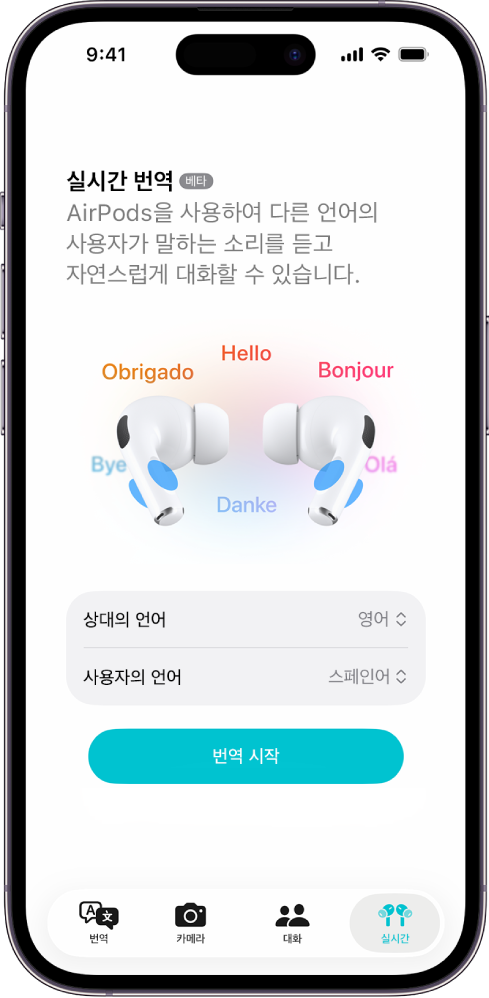
AirPods을 착용하고 기기에 연결된 상태인지 확인하십시오.
Apple Intelligence를 켜십시오(아직 켜지 않은 경우).
iPhone에서 번역 앱
 으로 이동하십시오.
으로 이동하십시오.화면 하단에서 실시간을 탭하고 언어를 선택하십시오.
상대의 언어: 상대방이 사용하는 언어입니다.
사용자의 언어: AirPods으로 들으려는 언어입니다.
실시간 번역을 시작하려면 다음 중 하나를 수행하십시오.
AirPods 사용하기: AirPods 양쪽의 스템을 동시에 길게 누르십시오.
Siri 사용하기: Siri에게 “Siri야, 실시간 번역 시작해”라고 요청하십시오.
번역 앱 사용하기: iPhone에서 번역 앱
 으로 이동하고 하단에서 실시간을 탭한 다음, 번역 시작을 탭하십시오.
으로 이동하고 하단에서 실시간을 탭한 다음, 번역 시작을 탭하십시오.iPhone에서 제어 센터 사용하기: 화면 오른쪽 상단 모서리를 쓸어내려 제어 센터를 연 다음, 번역을 탭하십시오. 제어 센터에 번역을 추가하려면 iPhone 사용 설명서에서 제어 센터 사용하기 및 사용자화하기의 내용을 참조하십시오.
iPhone에서 동작 버튼 사용하기: 실시간 번역을 시작하도록 동작 버튼을 변경할 수 있습니다. iPhone 사용 설명서에서 동작 버튼 사용하기 및 사용자화하기의 내용을 참조하십시오.
실시간 번역을 시작하면 적응형 오디오가 켜집니다(아직 켜져 있지 않은 경우).
AirPods으로 실시간 번역 사용하기
AirPods은 다른 사람이 말하는 동안 해당 내용을 사용자에게 번역해 줄 수 있습니다. 또한 선호하는 언어로 대답한 다음, 번역 앱을 사용하여 번역을 보여주거나 iPhone 스피커를 통해 번역된 오디오를 재생할 수 있습니다.
두 사람이 모두 지원되는 AirPods을 착용한 경우, 각 참여자는 자신이 선택한 언어로 번역된 대화를 들을 수 있습니다.
참고: 두 사람 모두 최신 펌웨어가 설치된 지원되는 AirPods, iOS 26 이상이 설치된 iPhone 15 Pro 또는 이후 모델을 사용하고 Apple Intelligence를 켜야 합니다. 기능은 국가 또는 지역에 따라 다를 수 있습니다.
소란스러운 환경에 있는 경우 iPhone의 마이크를 사용하여 번역 입력 품질을 향상할 수 있습니다.
다음 중 하나를 수행하십시오.
사람이 말하는 소리 듣기: AirPods은 해당 사람이 말한 내용을 사용자가 선호하는 언어로 자동 번역합니다.
iPhone의 번역 앱의 실시간 탭에서 해당 사람이 말한 내용의 전사문을 볼 수도 있습니다.
사람에게 대답하기: 응답을 말한 다음, iPhone의 번역 앱
 에서 실시간 탭을 사용하여 사용자가 말하는 사람의 전사문을 표시하거나,
에서 실시간 탭을 사용하여 사용자가 말하는 사람의 전사문을 표시하거나,  을 탭하여 iPhone 스피커에서 번역을 재생하십시오.
을 탭하여 iPhone 스피커에서 번역을 재생하십시오.대화 상대가 지원되는 AirPods을 사용하고 실시간 번역을 설정하고 시작한 경우, 상대방도 AirPods을 사용하여 사용자의 대답을 들을 수 있습니다.
실시간 번역을 중단하려면
 을 탭하십시오.
을 탭하십시오.